Comment désactiver la clé Windows sur Windows 10
Ce qu'il faut savoir
- Le plus simple: exécutez le programme portable winkill.
- Installez SharpKeys; définir la clé Windows sur Éteindre la clé.
- Le plus complexe: la modification manuelle du registre Windows est une autre option.
Cet article décrit les trois meilleures façons de désactiver la clé Windows dans Windows 10. Il existe d'autres méthodes, mais celles-ci fonctionnent pour tout le monde et offrent différents niveaux de contrôle, quel que soit votre niveau d'expérience.
Exécutez winkill pour désactiver les touches Windows
La touche Windows affiche le menu Démarrer et, lorsqu'elle est enfoncée avec d'autres touches, elle peut déclencher d'autres raccourcis liés à Windows. Si vous vous trouvez accidentellement en train de faire cela en jouant, en regardant des vidéos, etc., vous pouvez éviter cette distraction en désactivant simplement la touche.
Une façon de le faire consiste à exécuter un petit programme portable pour désactiver instantanément les touches Windows. Les réactiver est aussi simple que d'appuyer sur un bouton, ce qui signifie que vous pouvez basculer entre le mode activé et désactivé à tout moment (aucun redémarrage requis, comme les autres méthodes ci-dessous).
Télécharger winkill et extrayez le contenu du fichier ZIP.
-
Exécuter WinKill.exe du dossier. Si vous êtes invité à confirmer, sélectionnez Courir.
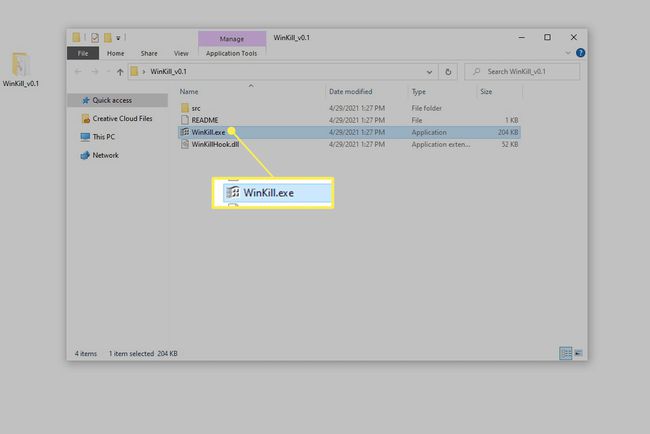
-
Les deux touches Windows sont instantanément désactivées par défaut. Pour les activer ou basculer rapidement entre on et off, faites un clic droit sur l'icône du programme dans la zone de notification (près de l'horloge) et choisissez Basculer. Vous pouvez également double-cliquer sur l'icône.
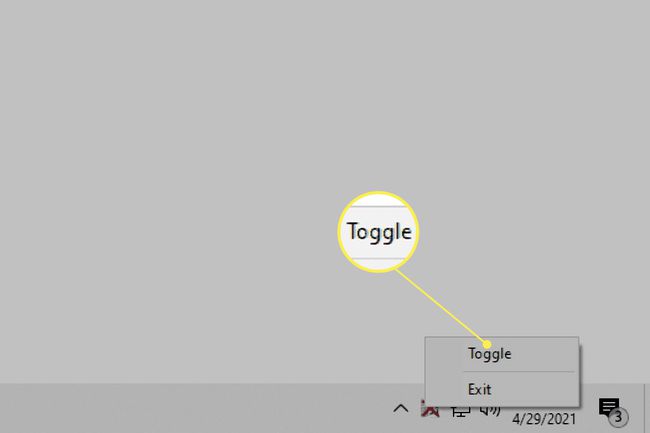
Choisissez quelle clé Windows désactiver avec SharpKeys
Un autre programme gratuit fait également le travail. Suivez cette voie si vous voulez contrôler quelle touche est désactivée.
Installer les SharpKeys. Il existe également une version ZIP sur la page de téléchargement si vous préférez l'utiliser sans rien installer.
Sélectionner Ajouter.
-
Choisir Spécial: Fenêtres de gauche (E0_5B) de la colonne de gauche, assurez-vous que Désactiver la clé (00_00) est sélectionné dans la colonne de droite, puis sélectionnez d'accord.
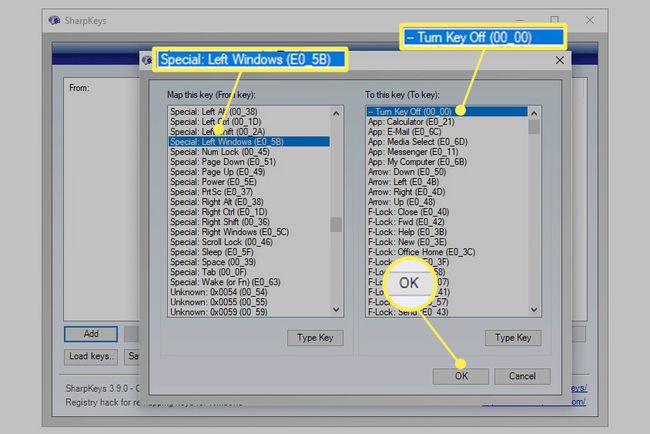
Pour désactiver la bonne touche Windows, répétez ces deux dernières étapes pour Spécial: Fenêtres droites (E0_5C).
-
Choisir Écrire au registre, puis sélectionnez d'accord sur la boîte de confirmation.
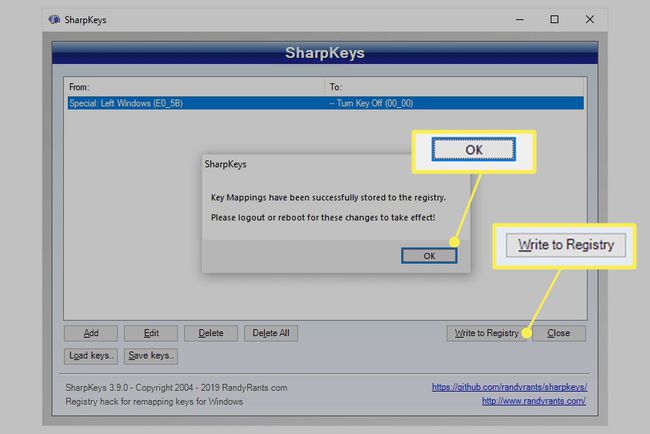
Redémarrez votre ordinateur ou déconnectez-vous pour appliquer les modifications.
Si vous avez besoin que la clé soit à nouveau utilisable, ouvrez SharpKeys, sélectionnez la clé dans la liste, choisissez Effacer en bas, puis effectuez les deux dernières étapes ci-dessus.
Modifier le registre pour désactiver la clé Windows
Pas intéressé à ce qu'un programme le fasse pour vous? Vous pouvez effectuer vous-même la modification manuellement en créant une nouvelle entrée dans le enregistrement et lui donner une valeur bien précise.
Modification du registre est facile, même si vous ne le connaissez pas. Assurez-vous simplement de suivre ces étapes exactement comme vous les voyez, aucune exception. Cette méthode désactive les deux touches Windows.
Ouvrir l'éditeur de registre. Un moyen rapide d'y arriver est de rechercher regedit dans le menu Démarrer.
Sauvegarder le registre. Bien qu'elle ne soit pas nécessairement requise pour cette tâche, la sauvegarde garantit qu'un simple restauration du registre peut annuler les modifications si quelque chose d'inattendu se produit pendant l'édition.
-
Naviguez ici en utilisant les dossiers sur la gauche:
HKEY_LOCAL_MACHINE\SYSTEM\CurrentControlSet\Control\Keyboard Layout.
-
Avec Clavier sélectionné, cliquez avec le bouton droit sur la zone vide à droite et accédez à Nouveau > Valeur binaire.
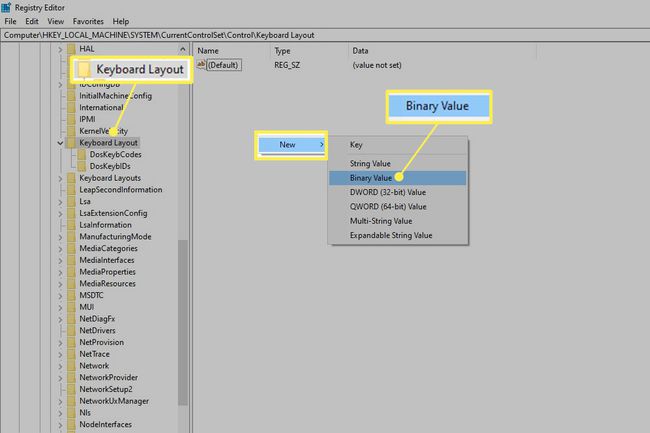
Nomme le Carte des codes de scan.
-
Double-cliquez sur cet élément nouvellement créé et tapez ceci (le collage ne fonctionnera pas):
00 00 00 00 00 00 00 00 03 00 00 00 00 00 5B E0 00 00 5C E0 00 00 00 00.
N'utilisez pas d'espaces et ne vous souciez pas des premiers chiffres dans la colonne de gauche; ils changeront automatiquement au fur et à mesure que vous tapez.
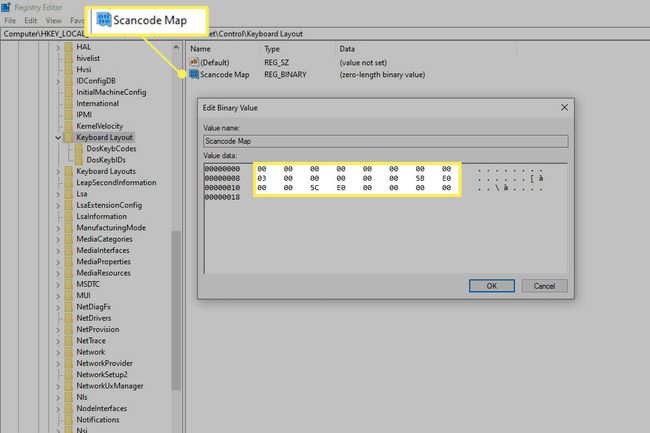
Sélectionner d'accord après avoir vérifié que les valeurs sont correctes.
Fermez l'Éditeur du Registre et déconnectez-vous ou redémarrez pour appliquer les modifications.
Pour annuler cela, terminez l'étape 3 et supprimez Carte des codes de scan en cliquant dessus avec le bouton droit et en choisissant Effacer. Sinon, renommez-le—tout fera l'affaire, comme Carte Scancode ANCIENNE- pour allumer les clés. Le renommer permet de revenir facilement au prénom ultérieurement si vous souhaitez les bloquer à nouveau.
FAQ
-
Comment désactiver la clé Windows pendant que je suis dans un jeu ?
Le moyen le plus simple de désactiver la touche Windows pendant le jeu est de acheter un clavier de jeu spécialisé avec une fonction de désactivation intégrée. De plus, certains jeux, tels que Starcraft II, incluez une option dans le jeu pour désactiver la clé Windows.
-
Comment désactiver la touche Fn dans Windows 10 ?
Ouvrez votre menu BIOS pendant le démarrage et accédez au menu de configuration du système. Aller vers Mode touches d'action et appuyez sur Entrer pour désactiver le paramètre. Il peut aussi y avoir un Comportement des touches de fonction sous les options de configuration avancées en fonction de votre ordinateur. Dans un autre scénario, si vous avez défini les touches F1 à F12 comme raccourcis clavier et que vous devez appuyer sur Fn pour pouvoir les utiliser dans une application ou un jeu, appuyez sur la touche Verrouillage Fn clé. Vous n'aurez plus besoin d'appuyer sur Fn pour utiliser les touches F1 à F12; vous pouvez les utiliser comme touches F standard. La touche de verrouillage Fn partage souvent une touche avec le bouton Esc ou le bouton Shift.
